IDM (Internet Download Manager) - Ghidul complet pentru rezolvarea problemelor de descărcare
IDM este un manager de descărcare foarte utilizat, care crește semnificativ viteza descărcării fișierelor video și audio pe laptopuri și computere. Cu toate acestea, utilizatorii pot întâmpina adesea problema în care IDM nu prinde automat linkuri de descărcare pentru muzică, videoclipuri de pe Facebook, Youtube și alte platforme când folosesc Chrome. În acest articol, vă vom arăta cum să remediate această eroare rapid și eficient.
Ce este IDM?
IDM (Internet Download Manager) este un software de descărcare disponibil exclusiv pentru Windows. Este un program Shareware care permite utilizatorilor să beneficieze de o perioadă de 30 de zile gratuit, după care trebuie să achiziționeze o licență.
De ce IDM nu prinde automat linkul de descărcare?
Există mai multe motive pentru care IDM nu captează automat linkurile de descărcare:
- Computerul este infectat cu un virus.
- Versiunea de încercare a software-ului a expirat.
- IDM nu este compatibil cu versiunea de Chrome utilizată.
- Extensia / Add-on-ul IDM pe Chrome nu este instalat sau nu este activat.
Descrierea pașilor pentru remedierea problemei
- Verificați compatibilitatea între IDM și browser:
Asigurați-vă că aveți cea mai recentă versiune de IDM instalată. Utilizarea unei versiuni crack este descurajată.
- Configurați extensiile IDM în Chrome:
Verificați dacă extensia IDM este activată în Chrome.
- Reinstalați extensiile IDM:
Dacă extensia este activată, dar aveți în continuare probleme, reinstalați extensia IDM.
1. Instrucțiuni pentru verificarea versiunii IDM
Pasul 1: Deschideți IDM și verificați versiunea curentă făcând clic pe Ajutor și apoi pe Actualizează la o nouă versiune.
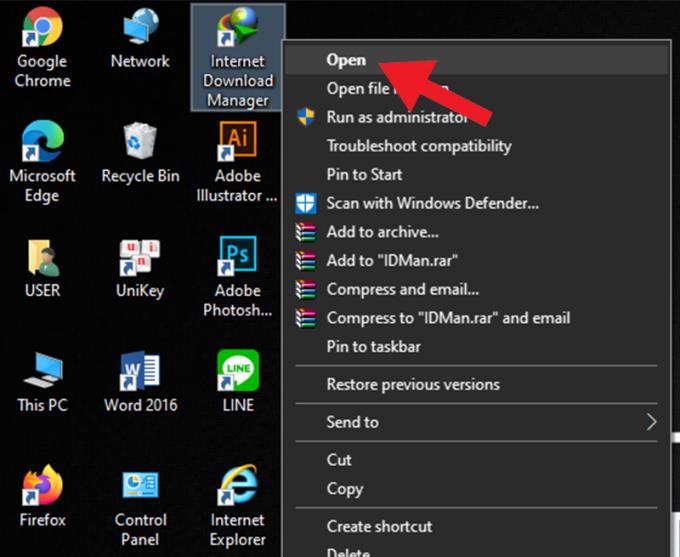
2. Instrucțiuni pentru activarea extensiei IDM în Chrome
Pasul 1: Deschideți Chrome și accesați chrome://extensions/. Asigurați-vă că extensia IDM este activată.
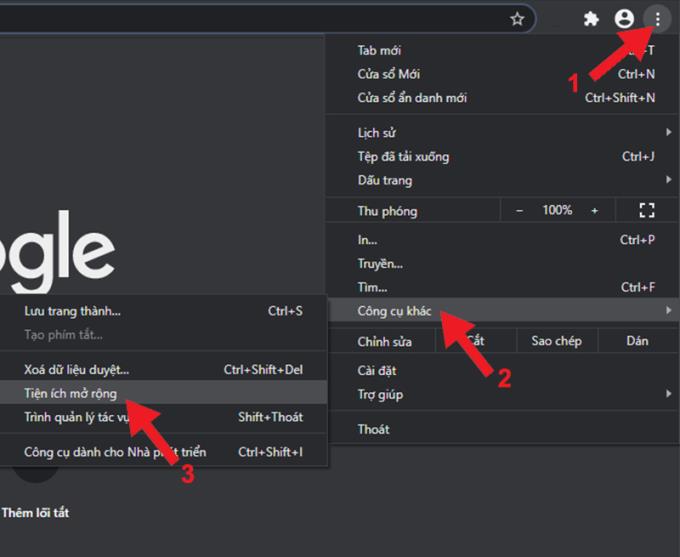
3. Instalarea extensiei IDM în Chrome
Pasul 1: Ștergeți vechea extensie din interfața extensiilor Chrome.
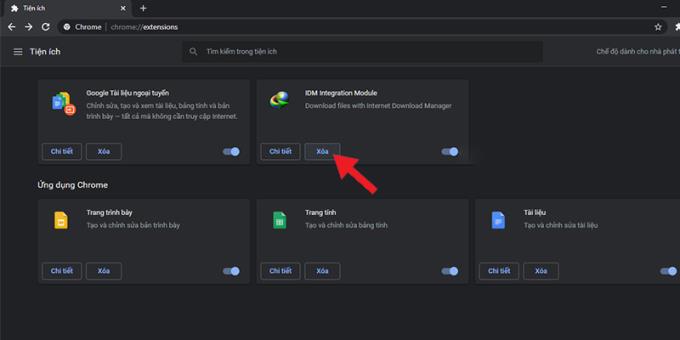
Pasul 2: Descărcați și instalați novul fișier de extensie IDM din folderul IDM, numit IDMGCExt.crx.
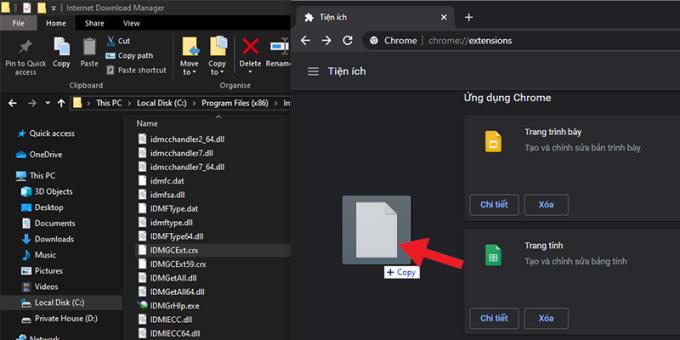
Concluzie
Prin urmarea acestor pași, veți putea să remediați problema în care IDM nu captează automat linkurile de descărcare în Chrome. Asigurați-vă că utilizați software-ul actualizat pentru a beneficia de cele mai noi caracteristici și patch-uri de securitate.
Vezi mai mult:
Instrucțiuni despre cum să activați și să dezactivați modul întunecat pe Chrome pur și simplu
Cum să înregistrați un cont nou de Facebook pe telefoane și computere pur și simplu

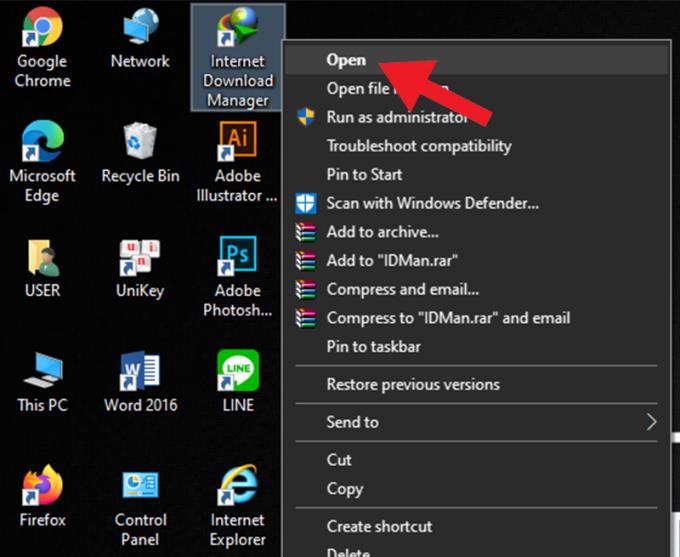
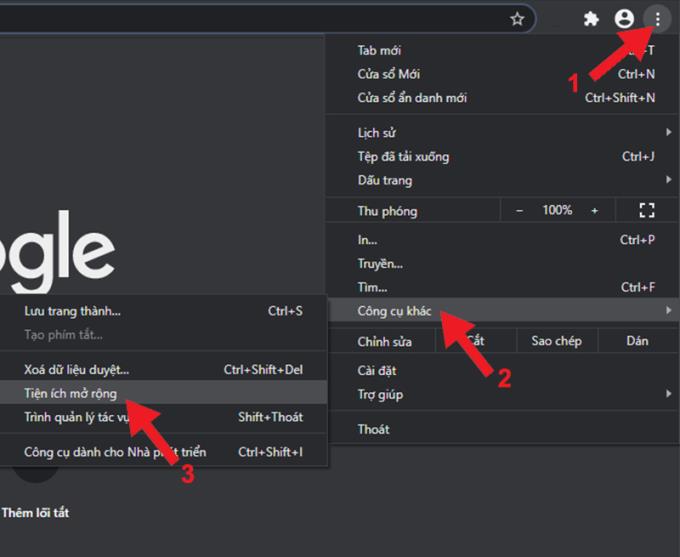
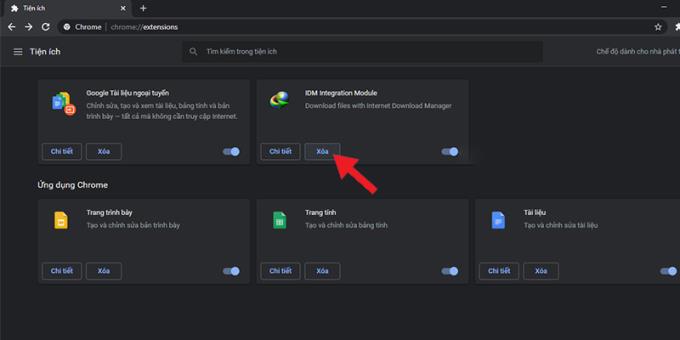
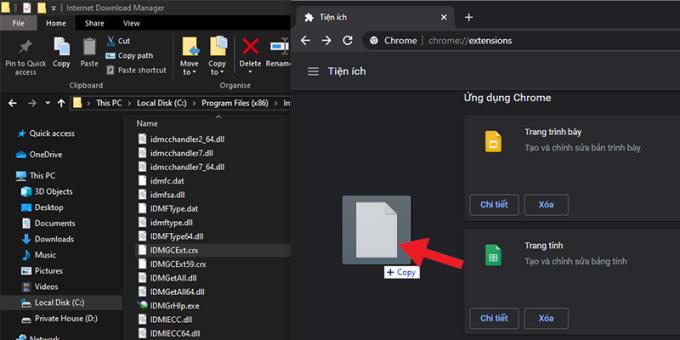







Roxana -
Nu am crezut că va funcționa, dar a funcționat! Oare cine a mai avut aceeași experiență
VictorIT -
E un proces simplu, dar mulți utilizatori nu știu. Cred că un tutorial video ar ajuta mai mult! Cine ar fi interesat
Alex B. -
Un ghid excelent! De ce nu ați scris și despre cei care folosesc Mac? Există soluții diferite pentru aceștia
Mihai IT -
Dacă cineva are întrebări tehnice, sunt aici să ajut! IDM este un program fantastic dacă se configurează corect.
Elena D. -
Chiar nu știam că trebuie să mă uit la setările de browser. Chiar îți mulțumesc pentru răspunsul la întrebare!
Florin C. -
Vă mulțumesc pentru ajutor! Acum pot să îmi descarc muzica preferată fără probleme
Andreea M. -
Interesant! Nu știam că trebuie să dau click pe acea opțiune de activare. Acum IDM-ul capturează tot
Alina S -
Instructiunile sunt foarte clare, dar poate ar trebui să detaliezi și despre setările de proxy, căci asta uneori blochează captarea linkurilor.
Catalin Z. -
Am avut o problemă similară și nu știam de unde să încep. Aceste instrucțiuni m-au salvat. Mulțumesc!
Stefan -
Sunt curios dacă aceste soluții funcționează și pe alte browsere, nu doar pe Chrome. Care este experiența voastră
Dan M. -
Sincer, mă așteptam să fie mai complicat! Bravo pentru claritate! Am reușit să am IDM activat în câteva minute
Giulia D. -
Foarte fain! O soluție care a funcționat imediat pentru mine. Aș recomanda acest articol și prietenilor
Dorin 789 -
Am avut aceeași problemă. Recomand să verificați setările din Chrome pentru extensii. Poate fi un conflict
Oana Z -
Mulțumesc pentru articol! De fiecare dată când aveam probleme cu IDM, renunțam la el. Acum mă simt mai încrezătoare să-l folosesc
Lucía -
Deci, funcționează chiar și pentru linkurile cu https? Ăsta a fost motivul pentru care nu reușeam
Tudor L. -
Chiar mi-a plăcut acest articol! Am reușit să-mi salvez fișierele fără nicio problemă. Bravo, autor
Paul 123 -
Nu știam că e atât de simplu să rezolv problema asta, dar uneori trebuie să ne uităm mai atent la setări. Recomand tuturor
Cristina P. -
Hei, am întâmpinat aceleași dificultăți! Ce ziceți de un tutorial pe YouTube? Ar fi super util!
Simona S. -
Wow, sunt așa de fericită că am găsit soluția! Acum pot să descarc rapid toate fișierele pe care le vreau.
Ionel -
Wow, chiar era o problemă care mă deranja! Mulțumesc pentru informații, acum pot să îmi activez IDM-ul pe Chrome fără probleme
Răzvan C. -
Am citit toate comentariile și am văzut multe persoane având aceleași dificultăți. Hai să facem un grup de discuție
Bianca M. -
Un articol foarte bine structurat! Nu mă așteptam să existe astfel de soluții atât de ușor de implementat
Mihai Cristian -
Am încercat toate soluțiile propuse, dar nu merge. Poate că există un update pe IDM pe care nu l-am văzut
Maria V. -
Foarte util! Mă bucur că am găsit acest articol, am reușit să rezolv problema rapid acum. Mulțumesc!